Kako odpreti Wordove dokumente brez programske opreme Microsoft Word
Miscellanea / / September 09, 2021
Ste kdaj želeli hitro odpreti Wordov dokument, vendar niste imeli programske opreme Word? No, to je zelo frustrirajoča situacija. Bil sem tam in želim si, da bi obstajalo nekaj rešitev za to kaotično situacijo. Vendar vam ni treba skrbeti, saj bomo v tem članku razložili, kako lahko dejansko odprete Wordov dokument v računalniku brez programske opreme Word v sistemu.
Pisarniški dokumenti, vključno z Wordom, Excelom in PPT, so zelo vidni in se uporabljajo vsak dan. Kjer lahko Windows preprosto odpre datoteke PDF v samem brskalniku, nima vgrajenega mehanizma za odpiranje dokumentov Word. To je lahko velika težava, če nimate nameščene besedilne programske opreme, vendar si morate ogledati ali urediti datoteke doc. V tem primeru lahko namestite katero koli brezplačno orodje ali pa uporabite tudi nekatere spletne urejevalnike besedil za odpiranje, ogled in urejanje dokumentov Word. Kljub temu boste za delovanje spletnega urejevalnika besedil potrebovali delujočo internetno povezavo v računalniku.
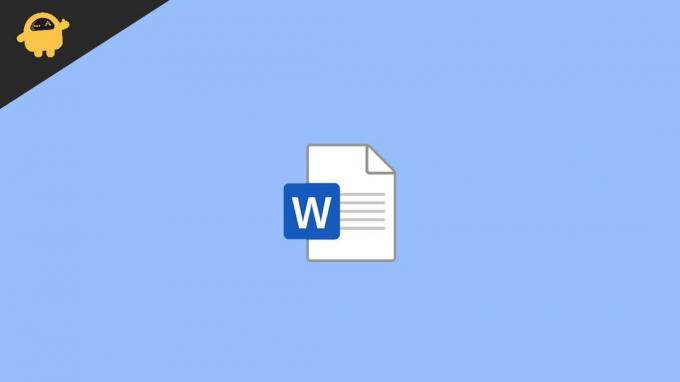
Vsebina strani
-
Kako odpreti Wordove dokumente brez programske opreme Word
- 1. način: Uporaba Google Dokumentov
- 2. način: Uporabite Office Online
- 3. način: Pretvorba Worda v PDF
- 4. način: Prenesite brezplačni pregledovalnik dokumentov
- Zaključek
Kako odpreti Wordove dokumente brez programske opreme Word
Od uporabe katerega koli spletnega pregledovalnika besed do prenosa brezplačne samostojne aplikacije za pregledovanje dokumentov. Wordove dokumente brez besedilne programske opreme lahko odprete na več načinov, o katerih bomo podrobneje razpravljali spodaj.
1. način: Uporaba Google Dokumentov
Kar zadeva funkcije in prijaznost do uporabnikov, so Googlovi dokumenti ena vodilnih rešitev pri spletni obdelavi dokumentov. S tem lahko dostopate do Googlovih dokumentov povezava, vse kar potrebujete je Google račun. Tako boste imeli dostop do 15 GB prostora za shranjevanje v oblaku in dostop do Googlovih storitev, vključno z Google Dokumenti.

Če želite odpreti datoteko v Google Dokumentih, kliknite ikono Izbirnik datotek na zaslonu in kliknite Naloži. Nato preprosto poiščite datoteke v računalniku in kliknite Odpri.
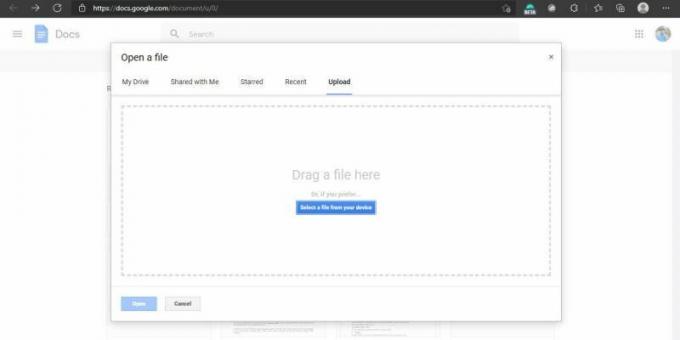
Google dokumenti bodo odprli datoteko in jo shranili na vaš Google pogon. Tako lahko dostopate do datoteke od koder koli. Če pa ga želite shraniti lokalno, morate klikniti Datoteka> Prenos> Docx.
2. način: Uporabite Office Online
Če poznate Microsoft Word, potem vsekakor poskusite naš Office na spletu. Microsoft ponuja funkcionalen pisarniški vmesnik neposredno prek vašega brskalnika. To lahko uporabite povezava poskusite pisarno na spletu. Če pa želite uporabljati to storitev, bi morali imeti Microsoftov račun.
Oglasi

Če želite odpreti datoteko, preprosto kliknite zgornjo povezavo. Ko se prijavite, bi morali videti domačo stran za Office v spletu. V levem podoknu kliknite ikono Word.
Ko se vmesnik za Word Word naloži, preprosto povlecite in spustite datoteko Wordov dokument v brskalnik. Odprl bo vašo datoteko in jo lahko začnete uporabljati. Ko datoteko uredite, lahko uporabite datoteko Datoteka> Shrani kot> Prenesi način kopiranja za izdelavo lokalne kopije.
Oglasi
3. način: Pretvorba Worda v PDF
Ta metoda je včasih lahko zelo koristna, zato morate imeti tudi delujočo internetno povezavo. V bistvu poskušamo pretvoriti obstoječi Wordov dokument v datoteko PDF. Nato lahko preprosto odpremo datoteko PDF tudi z brskalnikom.
- Pojdite na katero koli dostojno spletno mesto za pretvorbo. Na primer, "I love PDF" je odlično spletno mesto.
- Za pretvorbo izberite Word v PDF.

- Zdaj izberite datoteko ali jo povlecite in spustite v omenjeno polje.
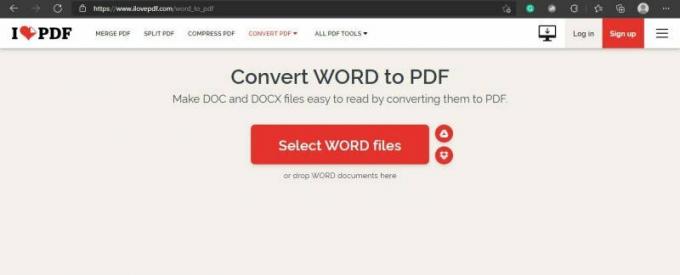
- Počakajte, da se pretvorba dokonča, in kliknite prenos.
- Zdaj preprosto odprite datoteko z brskalnikom. Datoteko lahko povlečete in spustite tudi v brskalnik.
Čeprav pri uporabi te metode izgubite možnost urejanja datoteke, ker datoteko pretvorite v datoteko PDF. Datoteko pa lahko tehnično še vedno uredite, tako da jo znova pretvorite iz pdf -ja v word na istem spletnem mestu. Čeprav ne pozabite, da boste pri pretvorbi iz word v pdf in nato iz pdf v word izgubili nekaj oblikovanja. Morda boste našli tudi nekaj neusklajenosti. Zato ga uporabite le, če datoteke ne nameravate urejati in ne gledati.
4. način: Prenesite brezplačni pregledovalnik dokumentov
Zgornje metode so hitre in enostavne, če pa se pogosto ukvarjate z urejanjem in ogledom datotek doc, je dobro, da na svoj prenosni računalnik ali računalnik namestite samostojno Officeovo aplikacijo. Omogočal vam bo urejanje datotek doc ter ustvarjanje in ogled datotek Excel in datotek PPT. Obstaja veliko takšnih pisarniških oblek, ki so na voljo brezplačno. Nekatera vidna imena so pisarna WPS in pisarna Libre, za računalnik z operacijskim sistemom Windows so na voljo brezplačne in lahke pisarniške obleke.
Zaključek
Kot lahko vidite, je odpiranje datoteke z dokumenti brez programske opreme Word zelo enostavno. Te metode vam lahko pridejo prav, če v sistemu nimate nameščene programske opreme Office ali gledate s tabličnega računalnika/telefona Android. Vedno pa je dobro, da ga odprete v urejevalniku besedil, kot je MS word, če želite boljšo uporabnost datoteke dokumenta. Kljub temu je to nekaj hitrih rešitev, če v sistemu nimate nameščenega programa Pricey Office. Še posebej, če vam primanjkuje prostora za shranjevanje in virov, vam lahko resnično pomagata programa Google dokumenti in Office na spletu.
povezani članki
- Kaj je pogled z zaščito Word - kako ga onemogočiti v programu Microsoft Word?
- Kako popraviti, če se Microsoft Word ne odziva?
- Kako v Word in Google Dokumente vstaviti vodni žig
- Popravi, če se sličice PDF ne prikažejo v sistemu Windows 10
- Kako združiti datoteke PDF v sistemu Windows (združiti v eno datoteko PDF)

![Kako vstopiti v obnovitveni način na Ulefone Be Pro [zaloge in po meri]](/f/c4a9800381f3742c6e68779c76bc7491.jpg?width=288&height=384)

